App per torcia
Ti capita spesso di trovarti in situazioni nelle quali avere una torcia a portata di mano non sarebbe affatto male. Ti capita raramente, però, di avere con te un dispositivo di questo genere, a differenza invece del cellulare che è sempre nelle tue tasche. Per questo motivo, vorresti sapere se esiste qualche applicazione che, all'occorrenza, possa “trasformare” uno smartphone in una vera e propria torcia.
Se le cose stanno così, lasciati dire che sei capitato nel posto giusto al momento giusto! Nei prossimi paragrafi di questo tutorial, infatti, ti elencherò una serie di app per torcia che potrebbero fare al caso tuo. Per ciascuna applicazione menzionata, sarà mia premura indicarti tutte le principali funzionalità e, soprattutto, la procedura dettagliata per attivare la torcia.
Come dici? È proprio quello che volevi sapere? Allora non dilunghiamoci oltre ed entriamo nel vivo di questo tutorial. Mettiti comodo, prenditi tutto il tempo che ritieni opportuno e dedicati alla lettura dei prossimi paragrafi. Così facendo, ti assicuro che riuscirai a individuare l'app più adatta alle tue esigenze e utilizzarla per fare luce quando ne avrai bisogno. Buona lettura!
Indice
App torcia per Android
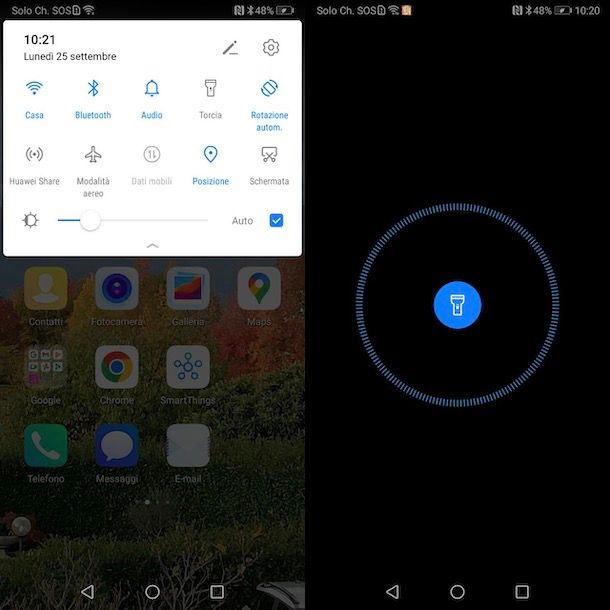
Se sei alla ricerca di app per torcia da scaricare sul tuo dispositivo, devi sapere che tutti i device equipaggiati con Android hanno una funzione integrata che permette di usare il LED posto sul retro del dispositivo, quello che solitamente viene abilitato per il flash della fotocamera, come torcia.
Dopo aver sbloccato il tuo smartphone o tablet, tutto quello che devi fare per attivare questa funzione è richiamare l'area di notifica dello stesso effettuando uno swipe dall'alto verso il basso e premere sulla voce Torcia, per accendere la luce del telefono. Allo stesso modo puoi spegnere la torcia.
Ti segnalo che, sei hai attivato Google Assistant, puoi attivare la torcia anche tramite comandi vocali: in tal caso, è sufficiente pronunciare il comando “OK, Google”, per richiamare l'assistente vocale di Google, seguito da “Accendi la torcia”.
Su alcuni dispositivi è possibile attivare la torcia anche dal blocco schermo o usando la relativa applicazione. Per esempio, se hai uno smartphone Huawei, attiva lo schermo di quest'ultimo premendo il tasto laterale destro, fai uno swipe dal basso verso l'alto dello schermo e premi sull'icona della torcia, in basso a sinistra.
In alternativa, individua l'app Torcia e aprila facendo tap sulla sua icona: così facendo, la torcia verrà automaticamente attivata e, successivamente, potrai accenderla e spegnerla tutte le volte che lo vorrai premendo sull'icona della torcia mostrata schermo. Per approfondire l'argomento, ti lascio alla mia guida su come attivare la torcia.
Nel caso in cui la torcia non dovesse funzionare, prova ad andare nel menu Impostazioni > App > Fotocamera > Memoria e premi sul pulsante per cancellare i dati (le voci potrebbero cambiare leggermente a seconda della versione di Android in uso), dunque riavvia il telefono.
App torcia per iPhone
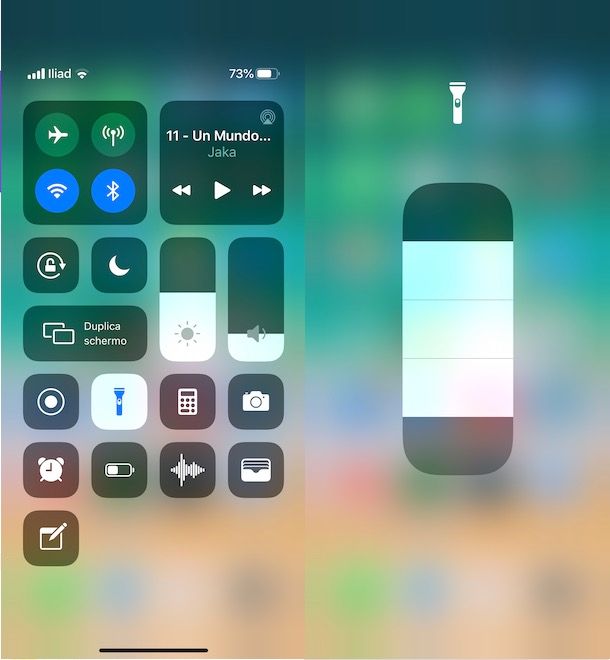
Anche nel caso in cui la tua intenzione sia quella di scaricare app torcia per iPhone, puoi per prima cosa valutare la funzione integrata su iOS/iPadOS. Anche su iPhone e iPad, infatti, è possibile utilizzare il flash LED della fotocamera come torcia.
Per farlo, richiama il Centro di Controllo facendo un swipe verso il basso partendo dall'angolo in alto a destra dello schermo o, se hai un iPhone con tasto Home, scorrendo verso l'alto dal bordo inferiore di qualsiasi schermata e fai tap sull'icona della torcia per attivare la luce. Da questa stessa schermata, facendo un tap prolungato sull'icona della torcia, puoi anche aumentarne o diminuirne l'intensità.
Nel caso in cui l'opzione relativa alla torcia non dovesse essere disponibile, accedi alle Impostazioni di iOS/iPadOS premendo sull'icona della rotella d'ingranaggio, accedi alla sezione Centro di Controllo e premi sul pulsante + relativo alla voce Torcia.
In alternativa, puoi attivare e disattivare la torcia anche richiedendolo a Siri. In tal caso, puoi richiamare l'assistente vocale di Apple pronunciando il comando “Ehi Siri” seguito dal successivo comando “accendi la torcia” o “spegni la torcia”.
Infine, ti segnalo che su iPhone senza tasto Home, puoi attivare la torcia anche premendo sull'icona della stessa, presente nella schermata di blocco del proprio “melafonino”. In tal caso, non è necessario sbloccare iPhone.
Altre app per torcia LED
Oltre alle funziona di torcia integrata su Android e iPhone/iPad, devi sapere che esistono anche numerose altre applicazioni dedicate che consentono di usare il proprio smartphone come torcia non solo attivando il flash LED della fotocamera ma anche illuminandone al massimo lo schermo. Ecco, dunque, altre app per torcia LED che puoi prendere in considerazione.
Torcia LED HD (Android/iOS/iPadOS)
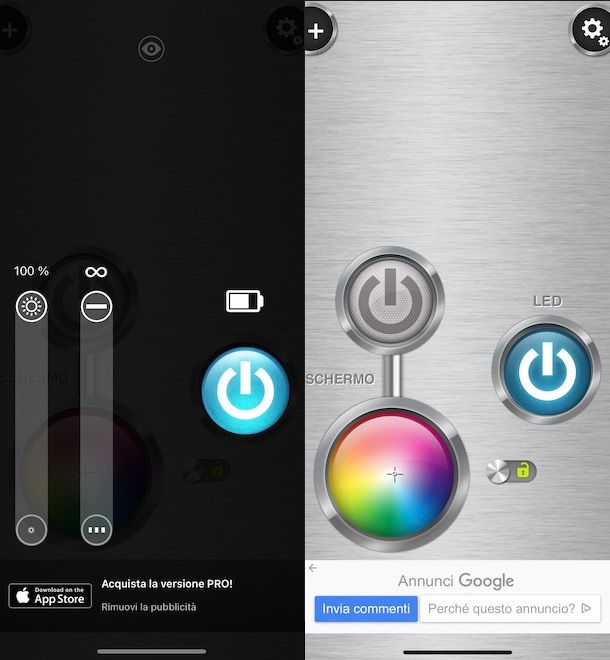
Torcia LED HD è un'applicazione per dispositivi Android (disponibile anche su store alternativi, per i device senza servizi Google) e iPhone/iPad che consente non solo di usare il telefono e il tablet come torcia attivandone il flash LED della fotocamera ma che permette anche di illuminare completamente lo schermo del dispositivo, scegliendone colore, intensità e frequenza. È gratuita con banner pubblicitari, che è possibile rimuovere acquistando la versione Pro al costo di 3,09 euro su Android e 1,99 euro su iPhone/iPad.
Se ritieni questa una valida app per torcia, avvia Torcia LED HD e automaticamente verrà attivato il flash LED della fotocamera del dispositivo in uso. Nella nuova schermata visualizzata, puoi non solo disattivare la torcia premendo sul pulsante di spegnimento ma anche regolarne la luminosità e la frequenza (con intervalli di massimo 1 secondo e minimo 1 millisecondo) spostando i relativi cursori.
Quando la torcia è spenta, puoi visualizzare le altre opzioni disponibili. In particolare, premendo sul pulsante di accensione collocato in prossimità della voce Schermo, puoi attivare la torcia illuminando completamente lo schermo del tuo dispositivo. In tal caso, oltre alla luminosità e frequenza, puoi anche scegliere il colore della luce (è necessario impostarlo prima dell'accensione).
Infine, ti segnalo che premendo sull'icona della rotella d'ingranaggio, in alto a destra, puoi accedere alle impostazioni di Torcia LED HD e modificare le opzioni di tuo interesse: Abilita suoni per attivare o disattivare i suoni dell'app; Luce all'avvio per scegliere se accendere o meno la torcia quando l'app viene aperta e Disattivazione automatica che permette di abilitare lo spegnimento automatico della torcia dopo 1, 2, 5, 10, 20 o 30 minuti dopo l'accensione.
Torcia: LED Flashlight (Android/iOS/iPadOS)
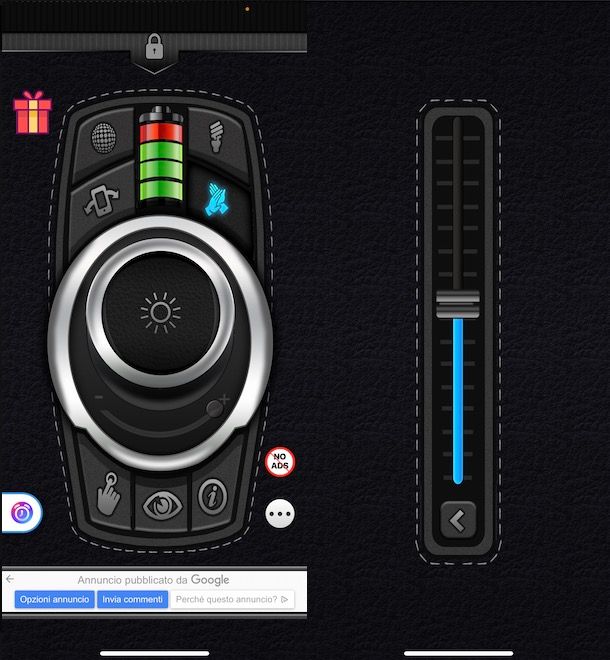
Torcia: LED Flashlight, disponibile per dispositivi Android (anche su store alternativi) e iPhone/iPad, è un'app gratuita che permette di usare il telefono e il tablet come torcia tramite il flash LED della fotocamera o illuminandone lo schermo. La particolarità di questa applicazione sono le modalità di accensione: oltre all'attivazione manuale, è possibile accendere e spegnere la torcia battendo le mani o girando il dispositivo, a patto sempre che l'app sia aperta.
Una volta avviata Torcia: LED Flashlight (disattiva il tracciamento pubblicitario personalizzato premendo su
Condizioni privacy e spunta No, non voglio vedere pubblicità personalizzata, dunque Accetta), la torcia viene automaticamente attivata tramite il flash LED della fotocamera del tuo dispositivo. Per abilitare e disattivare la torcia manualmente, invece, non devi far altro che premere sul pulsante di accensione/spegnimento posto al centro della schermata principale di questa applicazione.
Premendo, invece, sull'icona del tondo, puoi attivare la luce a intermittenza scegliendo la frequenza che desideri, mentre facendo tap sull'icona del telefono con le frecce e delle mani puoi attivare le opzioni che permettono di accendere e spegnere la torcia ruotando il telefono o battendo le mani.
Ti segnalo che, premendo sull'icona della lampadina, puoi usare Torcia: LED Flashlight anche tramite l'accensione dello schermo del tuo dispositivo.
Infine, ti sarà utile sapere che premendo sulla voce No ADS hai la possibilità di disattivare gratuitamente la pubblicità per 15 giorni guardando un breve video. In alternativa, selezionando l'opzione Sblocca+rimuovi la pubblicità puoi acquistare la versione Pro di Torcia: LED Flashlight (1,99 euro), che oltre a rimuovere definitivamente la pubblicità offre funzionalità aggiuntive.
Torcia (Android)
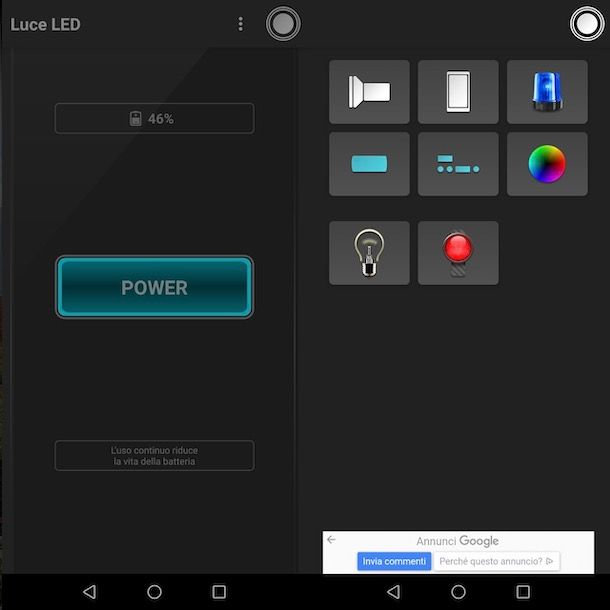
Torcia è un'altra valida applicazione per dispositivi Android (disponibile anche su store alternativi), che permette di usare il telefono e il tablet come torcia non solo attivando il flash LED della fotocamera ma anche illuminando lo schermo del dispositivo. È gratuita con banner pubblicitari.
Dopo aver scaricato e avviato l'app in questione, è sufficiente premere sul pulsante Power per attivare e disattivare la torcia utilizzano il flash LED della fotocamera. Tuttavia, premendo sull'icona dei tre puntini, in alto a destra, e spostando la levetta relativa all'opzione Stato predefinito da OFF a ON, puoi far si che la torcia venga automaticamente accesa quando l'app viene avviata.
Premendo sul pulsante bianco (in alto a destra), invece, puoi scegliere una delle modalità disponibili per usare la torcia illuminando lo schermo del tuo dispositivo. Oltre alla possibilità di luce fissa, puoi abilitare l'effetto sirena (scegliendo una delle opzioni disponibili tra Luci della polizia, Fire truck, Signal lights e Party) o le funzioni Lampadina e Luci di avvertimento.
Inoltre, tra le varie funzioni disponibili, è presente anche l'opzione Codice morse che permette di inviare un segnale luminoso in caso di emergenza, impostando velocità e frequenza desiderata.
iTorcia (iOS)
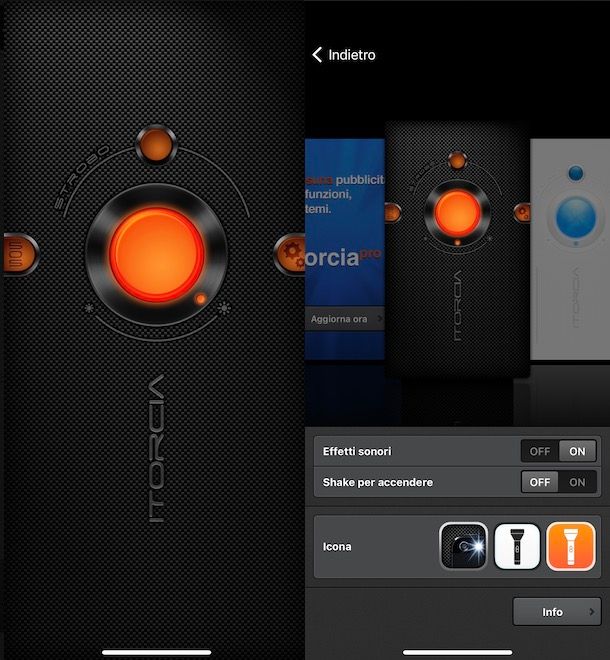
iTorcia è un'app per iPhone tra le più scaricate e apprezzate di questo genere. Oltre alla possibilità di attivare il flash LED della fotocamera con luce fissa, permette anche di emettere un segnale luminoso a intermittenza. È gratuita con la possibilità di attivare la versione Pro al costo di 1,99 euro, che rimuove banner pubblicitari e aggiunge ulteriori funzionalità.
Tutto quello che devi fare per attivare la torcia con iTorcia, è avviare l'app in questione e, automaticamente, verrà attivato il flash LED della fotocamera, che puoi spegnere e riattivare premendo sul pulsante rosso. Inoltre, tramite il cursore visibile in prossimità del pulsante in questione, puoi anche aumentare o diminuire l'intensità della luce.
Premendo, invece, sul pulsante SOS, puoi attivare una luce a intermittenza con intervalli irregolari, utile soprattutto in situazioni di emergenza nelle quale è importante farsi notare. È disponibile anche l'effetto strobo, che puoi abilitare premendo sul pulsante visibile in prossimità della voce Strobo. Spostando il cursore in questione, puoi anche regolare l'intervallo della luce da un minimo di 1 Hz a un massimo di 29 Hz.
Infine, ti segnalo che premendo sull'icona della rotella d'ingranaggio puoi accedere alle impostazioni di iTorcia: in questa schermata, oltre alla possibilità di cambiare l'icona dell'app e scegliere uno dei temi disponibili, puoi abilitare o disattivare gli effetti sonori e, soprattutto, attivare la funzione Shake per accendere/spegnere la torcia semplicemente scuotendo il telefono (è comunque necessario prima avviare l'app).

Autore
Salvatore Aranzulla
Salvatore Aranzulla è il blogger e divulgatore informatico più letto in Italia. Noto per aver scoperto delle vulnerabilità nei siti di Google e Microsoft. Collabora con riviste di informatica e cura la rubrica tecnologica del quotidiano Il Messaggero. È il fondatore di Aranzulla.it, uno dei trenta siti più visitati d'Italia, nel quale risponde con semplicità a migliaia di dubbi di tipo informatico. Ha pubblicato per Mondadori e Mondadori Informatica.






